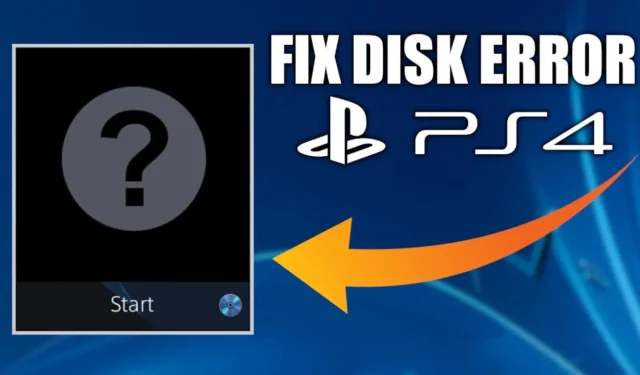
PS4 kan ikke genkende den disk, du har sat i konsollen. Dette er et frustrerende problem at støde på, især når du står over for det med et nyt spil, du for nylig har købt. Hvis du sidder fast med den ukendte PS4-diskfejl, vil du ikke være i stand til at installere spillet.
Dette problem opstår højst sandsynligt, når disken er snavset eller beskadiget, eller når der er nogle fejl i selve konsollen. Så hvad kan man gøre ved det? Her er nogle arbejdsmetoder, som du kan følge for at rette PS4 Unrecognized Disc-fejlen.
Ret PS4 Unrecognized Disc Fejl
Før du går videre med rettelserne, er det vigtigt at kende årsagen bag problemet. Her er grunden til, at du muligvis står over for den ukendte diskfejl på din PS4-
- Beskidt eller beskadiget disk
- Disken er ikke isat korrekt
- Midlertidig fejl med konsollen
- Forældet systemsoftware
- Teknisk problem med konsollen
Ingen grund til at bekymre dig om, selvom du står over for denne fejl på grund af nogen af ovenstående årsager; du kan følge nedenstående trin for at rette det-
1. Rengør disken
Hvis din PS4-konsol bliver ved med at kaste den ukendte diskfejl, kan det skyldes den beskidte disk. Rens den disk, du forsøger at bruge på din PS4. Du kan rengøre disken med en mikrofiberklud. Hvis disken stadig er snavset, kan du få sprit til at rense disken.
Mange mennesker har pc-rensesæt i deres hjem, som kan bruges sammen med andre gadgets såvel som diske. Hvis du har sådan et rensesæt, så kan du bruge det til at rense din disk. Rensemidlerne i sådanne sæt er milde og beskadiger overhovedet ikke disken.
2. Sørg for, at disken er isat korrekt
Du kan stå over for dette problem, hvis disken ikke er sat korrekt i PS4. Diskfejl er ofte årsagen til den ukendte diskfejl. Det, du kan gøre, er at skubbe disken ud af PS4 og derefter sætte den tilbage i PS4.
3. Genstart din PS4
En midlertidig fejl med konsollen kan også forårsage dette problem. For at løse det kan du prøve at genstarte din PS4 og derefter prøve at bruge disken igen. Sådan gør du det –
- Skub først disken ud af konsollen.
- Tryk nu på og hold knappen PS på controlleren nede for at åbne hurtigmenuen.
- Vælg indstillingen Strøm, og vælg derefter Genstart PS4 mulighed.
- Når din PS4 genstarter, skal du genindsætte disken i den.
4. Opdater konsollens firmware
Forældet firmware er en anden grund til, at PS4 kan kaste ugenkendte diskfejl. Se efter den seneste firmwareopdatering på konsollen, og installer den seneste tilgængelige opdatering for at løse problemet. Trinene til dette er nævnt nedenfor-
- Tryk og hold knappen PS nede, vælg Strøm mulighed, og vælg derefter Sluk PS4.
- Når din PS4 slukker, skal du holde tænd/sluk-knappen på konsollen nede. Forlad knappen, når du hører to bip fra konsollen.
- Tryk på knappen PS igen for at starte i sikker tilstand.
- Vælg nu muligheden Opdater systemsoftware .
- Tilslut din PS4-konsol til routeren via LAN-kablet, og vælg muligheden Opdater ved hjælp af internettet.
- Når opdateringen er downloadet og installeret, genstart din konsol.
5. Genopbyg database
En beskadiget database er en almindelig årsag til dette problem med PS4. Hvis problemet er forårsaget af en beskadiget database, vil genopbygning af databasen sandsynligvis løse problemet. Trinene til at gøre det er-
- Sluk først din PS4.
- Når du har slukket din PS, skal du holde konsollens tænd/sluk-knap nede. Slip knappen, når du hører to bip.
- Tryk på knappen PS på din PS4-controller.
- Vælg indstillingen Genopbyg database blandt alle mulighederne i fejlsikret tilstand-menuen.
- Det vil tage noget tid for konsollen at genopbygge databasen.
- Når processen er fuldført, kan du prøve at bruge disken igen på din PS4.
6. Tjek med en anden disk
Hvis genopbygning af databasen ikke løste problemet, så prøv at bruge en anden disk på din PS4, og se, om det løser problemet eller ej. Hvis du ikke står over for problemet med en anden disk, er dataene på disken sandsynligvis beskadiget, eller der er et eller andet problem med selve disken.
I tilfælde af, at du også står over for problemet med en anden disk, så er konsollen skyld i årsagen. Du kan fortsætte med næste trin, hvis problemet stadig opstår, selv med en anden disk.
7. Initialiser PS4
En anden metode, der har vist sig at have løst problemet for mange brugere, er initialisering af PS4. Når du initialiserer PS4, vil alle data på systemlageret blive slettet. Det betyder, at alle indstillinger såvel som dine data vil blive slettet. Så fortsæt kun med denne metode, hvis ovenstående trin ikke løser problemet. Trinene nedenfor vil guide dig til, hvordan du initialiserer din PS4-
- Sørg for, at din PS4 er slukket, og tryk og hold tænd/sluk-knappen på konsollen nede, indtil du hører to bip; slip knappen efter det andet bip.
- Tilslut nu din PS-controller til konsollen, og tryk på knappen PS på controlleren.
- Her skal du vælge Initialiser PS4 og vente på, at konsollen fuldfører processen.
Når du er færdig, skal du ændre indstillingerne efter dine præferencer. Initialisering af PS4 sletter kun brugerens data og indstillinger og ikke systemsoftwaren. Hvis du ønsker at nulstille fabriksindstillingerne på din konsol, eller problemet ikke løses ved initialisering, skal du vælge Initialiser PS4 (Geninstaller systemsoftware) i stedet for < /span> fra sikker tilstand. Initialiser PS4
8. Kontakt Sony Support
Står du stadig over for den samme fejl på din PS4? Hvis du har prøvet alle metoderne nævnt i denne artikel, men du sidder fast med det samme problem, har din konsol sandsynligvis en intern fejl, og den skal repareres.
For dette kan du kontakte den officielle PlayStation-kundesupport og komme i kontakt med dem angående problemet. Du kan enten tage din PlayStation til dit nærmeste Sony-servicecenter og bede dem om at diagnosticere din enhed for problemet. Det ville være bedre, hvis du også tager den disk, der forårsager problemet, med dig.
Bundlinie
Sidder du fast med PS4 Unrecognized Disc-fejlen? Ovenstående guide skulle hjælpe dig med at rette denne fejl og lade dig spille dit yndlingsspil. Vi foreslår, at du kontakter PlayStation Kundesupport, hvis problemet ikke er løst, selv efter du har prøvet ovenstående trin.




Skriv et svar